Planausgabe als PDF Dokument erzeugen und speichern
Um Pläne auf PDF auszugeben und als PDF zu speichern brauchen Sie nur einen geeigneten PDF-Drucker zu installieren. Der weitere Vorgang bei der Ausgabe des Planes ist gleich wie beim normalen Ausdrucken von Plänen. Um den Druck als PDF zu drucken bzw. abspeichern zu können, müssen Sie jedoch den installierten PDF-Drucker als Ausgabegerät auswählen und dabei den Namen der PDF-Datei festlegen.
Einen geeigneten und gleichzeitig kostenlosen PDF Drucker finden Sie z. B. auf https://www.7-pdf.de (Community Edition, kostenlos) oder auf www.bullzip.com im Downloadbereich. Bei der Installation werden benötigte Komponenten abgefragt.
Dabei ist nur die Komponente Ghostscript Lite notwendig.
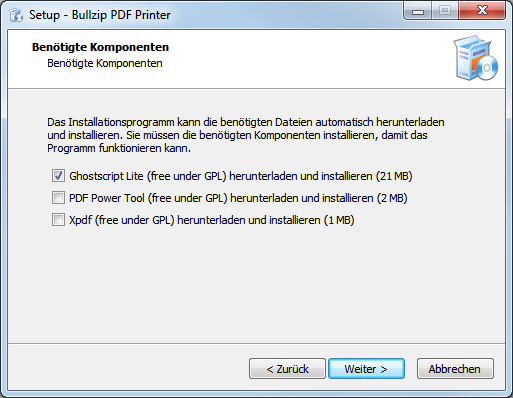
Hinweis: Falls beim Ausdruck größerer Formate (z.B. DIN A0, DIN A1, ….) der rechte Rand teilweise fehlt, beachten Sie bitte folgenden Beitrag.

